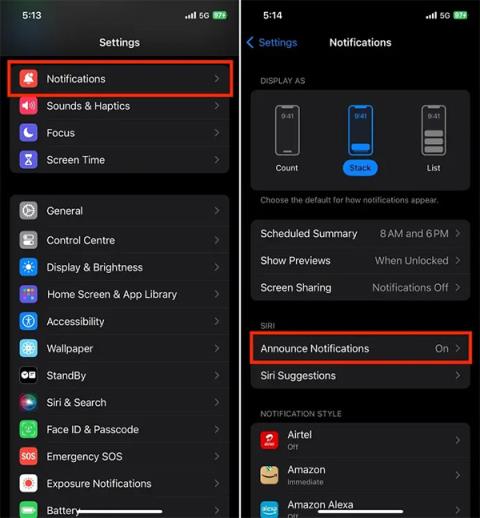От iOS 13 нататък, при свързване на AirPod към iPhone, Siri ще чете iPhone съобщения чрез AirPod. Всъщност много хора не харесват тази функция на Siri, защото понякога ви засяга и ви дразни, когато сте на среща или трябва да мълчите. Ако не ви харесва тази функция, потребителите могат да изключат Siri от четене на съобщения на AirPod, направо в настройките на телефона. По-долу са дадени инструкции за изключване на Siri за четене на съобщения на AirPod.
Инструкции за изключване на четенето на съобщения от Siri на AirPod чрез Настройки
Етап 1:
Първо отворете Настройки на телефона си и след това щракнете върху Известия , за да коригирате известията. Преминавайки към новия интерфейс, потребителите щракват върху Announce Notifications , за да променят известията на Siri.
Стъпка 2:
В интерфейса, както е показано, трябва само да изключите режима за съобщаване на известия . В допълнение, потребителите могат също да изключат четенето на съобщения през слушалки, когато са свързани с iPhone.
Изключете четенето на съобщения от Siri на AirPods чрез Control C enter
Свържете AirPods към вашия iPhone и плъзнете екрана отгоре, за да се покаже интерфейсът на Центъра за управление.
Сега натиснете и задръжте иконата на звънец, за да изключите Siri от четене на съдържанието на съобщението, когато пристигне съобщение. Или искате да изберете времето за изключване на четенето на съобщения от Siri на AirPod, натиснете и задръжте иконата на камбанка и изберете времето, в което искате да изключите известията, както е показано по-долу.